Win7コンピュータでディスクをパーティション分割する方法
- WBOYWBOYWBOYWBOYWBOYWBOYWBOYWBOYWBOYWBOYWBOYWBOYWB転載
- 2023-07-15 15:29:063995ブラウズ
新しく購入したラップトップまたはデスクトップ コンピュータが工場から出荷されるとき、通常はパーティションが 1 つしかありません。では、システムを再インストールせずにパーティションを調整するにはどうすればよいでしょうか?以下を見てみましょう。
1. [コントロール パネル] - [システムとセキュリティ] に移動し、[ハードディスク パーティションの作成とフォーマット] をクリックします。
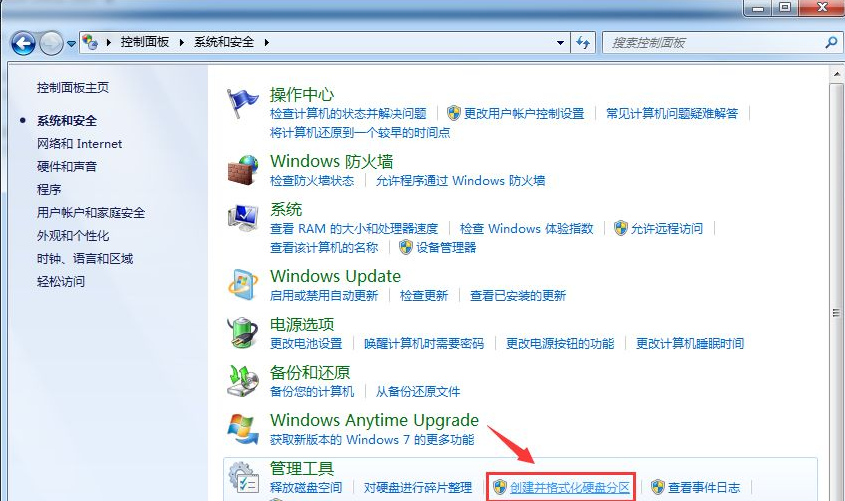
#2. 次に、[ディスクの管理] ページが表示されます。

#3. その後、右クリックしてパーティションを選択し、メニューから「ボリュームの圧縮」を選択してパーティションのサイズを調整します。
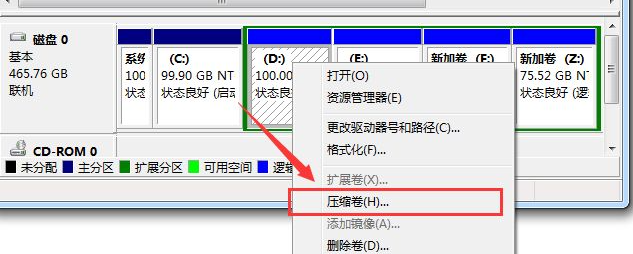
#4. 最後に、圧縮する必要があるスペースを選択し、「圧縮」をクリックして圧縮し、「パーティションの調整」を完了します。
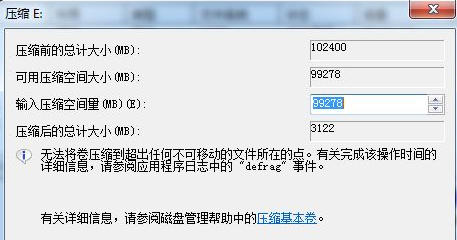
#5. 1 つのパーティションから 2 つのパーティションへの変換が完了したら、大きなパーティションを小さなパーティションに分割する必要があります。まず「空き領域」にフォーマットし、右クリックして「空き領域」オプションの「新しいシンプル ボリューム」を選択します。
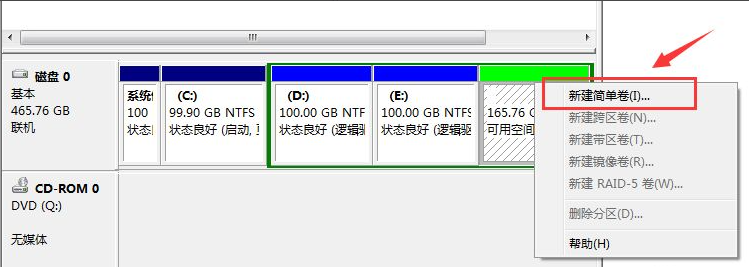
6. 次に、新しいボリューム ウィザードを開始し、[次へ] をクリックしてドライブ文字の選択を入力し、プロンプトに従って一連の操作を完了します。
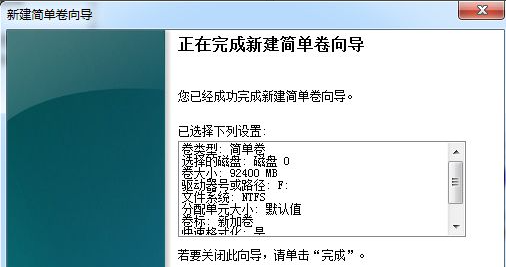
#上記は win7 システムのパーティションのチュートリアルです。上記の手順を参照して操作してください。
以上がWin7コンピュータでディスクをパーティション分割する方法の詳細内容です。詳細については、PHP 中国語 Web サイトの他の関連記事を参照してください。
声明:
この記事はwindows7en.comで複製されています。侵害がある場合は、admin@php.cn までご連絡ください。

